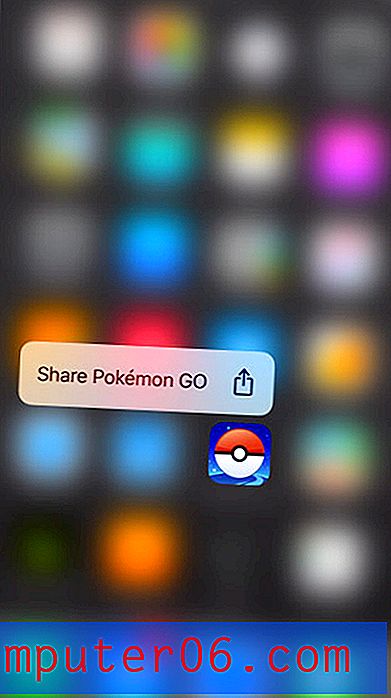Hvordan slå sammen kontakter på en iPhone 6
Kontaktlister på en iPhone kan bli litt uregjerlige hvis de har vært i bruk i lang tid. Du har sannsynligvis til og med funnet ut at du har flere kontaktoppføringer for de samme personene som kan skilles ved distinksjoner på jobb / hjem / e-post.
En måte å håndtere denne "kontaktoppblåsingen" er å slå sammen noen av kontaktene dine sammen. Guiden vår nedenfor viser deg hvordan du bruker funksjonen “linkkontakter” på iPhone for å slå sammen flere kontakter til en.
Slå sammen to kontakter på en iPhone 6
Trinnene i denne artikkelen ble utført på en iPhone 6 Plus, i iOS 9.2. Disse trinnene fungerer for iPhone-modeller som bruker iOS 7 eller nyere.
Resultatet av sammenslåing av disse kontaktene er at begge de nåværende kontaktene vil bli kombinert til en. Den andre kontakten du velger i trinnene nedenfor, blir fjernet fra kontaktlisten din og kombinert med den første kontakten.
Slik smelter du sammen to kontakter på en iPhone 6 i iOS 9 -
- Åpne Kontakter- appen.
- Finn kontakten du vil beholde i kontaktlisten din.
- Trykk på Rediger- knappen øverst til høyre på skjermen.
- Bla til bunnen av skjermen og velg alternativet for linkkontakter.
- Velg kontakten du vil koble til.
- Trykk på lenkknappen øverst til høyre på skjermen.
- Trykk på Ferdig- knappen øverst til høyre på skjermen.
Disse trinnene vises også nedenfor med bilder -
Trinn 1: Trykk på Kontakter- ikonet. Hvis du ikke ser Kontakter- ikonet, klikker du på Telefonikonet og velger Kontakter- alternativet nederst på skjermen.

Trinn 2: Finn kontakten du vil beholde som hovedkontakt i listen.
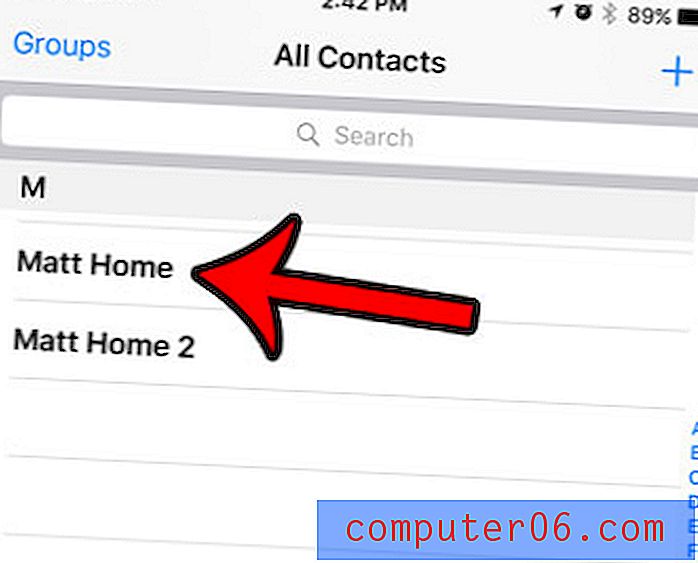
Trinn 3: Trykk på Rediger- knappen øverst til høyre på skjermen.
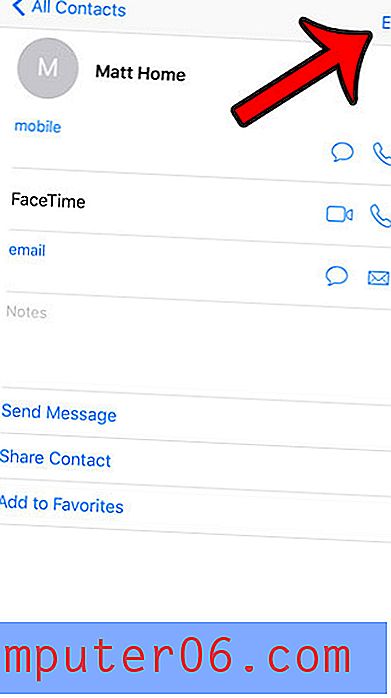
Trinn 4: Bla til bunnen av skjermen og trykk på lenkkontaktknappen .
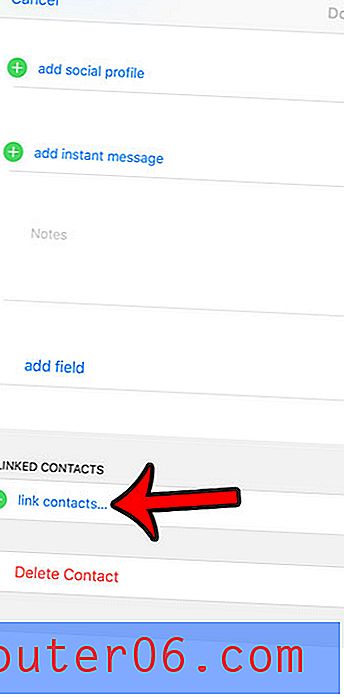
Trinn 5: Finn kontakten du vil koble til.
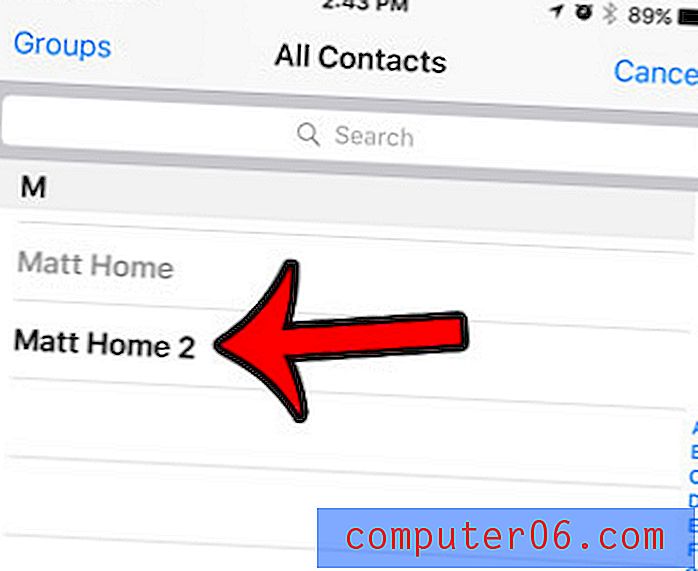
Trinn 6: Trykk på koblingsknappen øverst til høyre på skjermen.
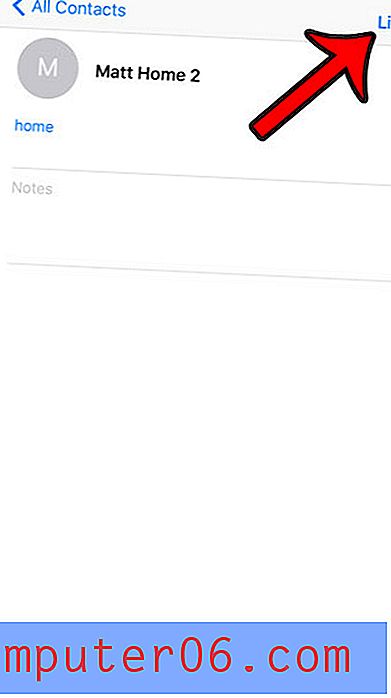
Trinn 7: Trykk på Done- knappen øverst til høyre på skjermen.
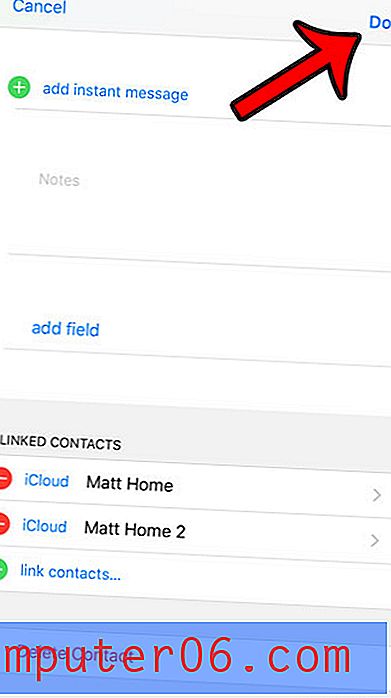
Nå skal den første kontakten være den eneste i kontaktlisten din.
Er det et telefonnummer eller kontakt som fortsetter å ringe, sms eller FaceTiming deg, og du vil at det skal stoppe? Lær hvordan du kan blokkere en innringer på en iPhone 6 slik at du ikke blir plaget av det telefonnummeret på iPhone-en din lenger.